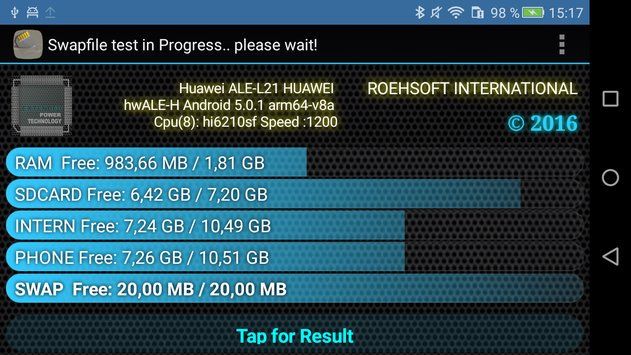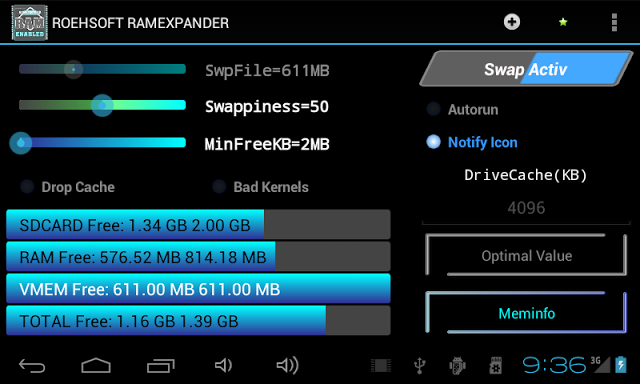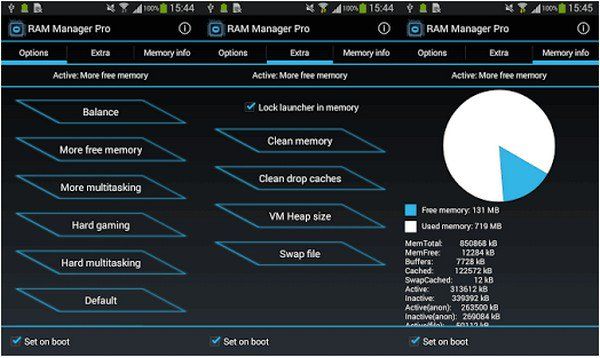- Как увеличить оперативную память на Андроид
- Что нужно сделать перед созданием swap раздела
- Как увеличить оперативную память с помощью приложений
- Как повысить объем ОП без рутирования устройства Android
- Как использовать SD-карту в качестве дополнительной оперативной памяти в Android —
- Метод 1: Расширитель ОЗУ ROEHSOFT (требуется root)
- Способ 2: RAM Manager Pro (Root)
- Как добавить больше оперативной памяти на Android-устройство с помощью карты MicroSD
Как увеличить оперативную память на Андроид
Основная причина медленной работы смартфона или планшета – недостаток оперативной памяти. Решить проблему заменой на модуль ОЗУ большего объема как на компьютере невозможно. Единственное решение — увеличить оперативную память на Андроид программными средствами.
Существует только один способ повысить объем ОП на телефоне Android — создать файл подкачки (swap) во внутренней памяти устройства или на карте памяти.
Принцип работы аналогичный, как и при создании файла подкачки в операционной системе Windows. Чтобы не возникало проблем с нехваткой оперативной памяти, в накопителе организовывается специальное место для хранения информации, которая некоторое время не используется ОС. Как только какое-либо приложение, данные которого выгружены в swap, будет запущено, оно заново выгружается в RAM смартфона.
Что нужно сделать перед созданием swap раздела
Перед тем, как увеличить объем оперативной памяти необходимо:
- получить возможность редактировать системные файлы (установить root права);
- проверить, возможно ли на устройстве создать раздел swap;
- установить специальное приложение для создания файла подкачки.
Создать виртуальный раздел на карте памяти можно только на телефоне или планшете с правами суперпользователя. Если устройство еще на гарантии, то пользователю придется выбирать между бесплатной гарантийной поддержкой со стороны производителя и возможностью расширить оперативную память.
Для рутирования гаджета можно воспользоваться одним из специальных приложений, например KingoRoot, Framaroot. Их можно бесплатно загрузить из Play Market.
После того как программа загружена и установлена на телефон, нужно сделать следующее (на примере Framaroot):
- Запустить программу.
- Выбрать утилиту «Install Superuser».
- Выбрать эксплойт (вредоносный код), при помощи которого будет выполняться рутирование устройства.
- Перезагрузить телефон, если процесс получения прав Root завершился успешно (на экране появится соответствующее уведомление).
Перед тем как увеличивать оперативную память, необходимо с Google Play скачать и установить утилиту MemoryInfo & Swapfile Check. Эта утилита необходима для проверки системы на возможность создания раздела swap. Проверка не займет много времени и выполняется всего в несколько шагов. Для этого пользователь должен сделать следующее:
- нажать кнопку «Start ramexpander test here».
Если на телефоне можно расширить ОП за счет карты памяти, на экране появится соответствующее уведомление.
Последнее, что нужно сделать перед расширением ОП, — установить одно из специальных приложений для создания файла подкачки на Андроид. Например, SWAPit RAM EXPANDER, Swapper 2, Swapper for ROOT. Эти утилиты имеют схожие функции, и на какой из них остановить свой выбор зависит от предпочтений пользователя и от совместимости с устройством.
Программы для создания swap с помощью флешки доступны каждому пользователю в магазине Play Market (как бесплатно, так и платно).
Как увеличить оперативную память с помощью приложений
Чтобы создать файл подкачки с помощью SWAPit RAM EXPANDER необходимо:
- Запустить утилиту.
- Кликнуть по кнопке «Оптимальное значение», расположенной в левом нижнем углу программы.
- Не выходя из SWAPit RAM EXPANDER нажать на кнопку для вызова контекстного меню на смартфоне или планшете.
- Выбрать в списке опцию «Выбрать папку для swap файла» и указать место создания файла swap.
- Установить размер виртуального хранилища (максимальный объем файла — 2.5 ГБ).
- Активировать опцию «Запуск при старте системы».
- Нажать на переключатель «Активировать swap». После этого на экране появится диалоговое окно, уведомляющее о процессе создания раздела.
После того, как программа «сообщит» об успешном создании файла подкачки на устройстве Android, необходимо проверить статус переключателя «Активировать Swap» (должен быть включен).
Если добавленного виртуального пространства не хватает, например, для запуска игры, всегда можно в настройках программы удалить старый и создать новый раздел. Для этого достаточно вызвать контекстное меню программы и нажать «Удалить старые swap файлы».
Чтобы увеличить объем ОЗУ при помощи утилиты Swapper for ROOT нужно:
- Запустить утилиту.
- Указать файловую систему (можно оставить значение по умолчанию).
- Вручную установить объем создаваемого пространства.
- Поставить галочку напротив «Active Swap on Boot».
- Нажать кнопку «Save».
Как повысить объем ОП без рутирования устройства Android
Без рут прав увеличить оперативную память на планшете не получится. Но есть возможность оптимизировать систему, освободить место в ОЗУ, и тем самым ускорить работу операционной системы. Оптимизация Android заключается в отключении приложений, служб, процессов, виджетов, которые постоянно загружены в оперативную память.
Но не все процессы можно отключать. При включении смартфона в ОЗУ загружается данные, необходимые для работы Android, отключение которых может привести к сбою системы.
Рекомендуется останавливать сторонние службы, необходимые для работы установленных пользователем программ.
Для отключения программ и служб на планшете необходимо выполнить такие действия:
- перейти в настройки;
- кликнуть по пункту «Приложения»;
- перейти на вкладку «Работающие» (в списке будут отображены все процессы, занимающие ресурсы системы в текущий момент);
Примечание: вкладку «Работающие» в разделе «Приложения» можно использовать для того, чтобы оценить, сколько ОП занято, и сколько доступно в данный момент.
- выбрать программу или службу, которую необходимо отключить;
- нажать кнопку «Остановить»;
- кликнуть по кнопке «Ок» для подтверждения выключения.
На вкладке «Работающие» также можно отключить кэшированные процессы. Это можно сделать так:
- кликнуть по кнопке в виде трех точек в правом верхнем углу экрана;
- выбрать опцию «Показать процессы в кеше»;
- выбрать процесс, который необходимо завершить;
- нажать «Остановить».
Остановить фоновые процессы можно еще одним способом – с помощью специального софта, например, System App Remove. Главное преимущество таких программ – автоматический анализ значимости для системы процессов и служб. Для возможности остановки системных процессов требуются рут права.
Чтобы остановить службы или программы с помощью System App Remove необходимо:
- запустить софт;
- поставить галочку напротив нужной службы (рекомендуется удалять только те элементы, где стоит метка «можно удалять»);
Не нужно трогать те элементы списка, где стоит метка «Удалять небезопасно».
При увеличении оперативной памяти на Андроид таким способом есть недостаток – после перезагрузки планшета или телефона многие службы автоматически загрузятся в оперативную память.
Поэтому лучший способ увеличить свободное место в ОЗУ – удалить программы, которые больше всего используют ресурсы системы. Например, мобильные клиенты социальных сетей.
Источник
Как использовать SD-карту в качестве дополнительной оперативной памяти в Android —
Оперативная память является важной частью смартфонов — в основном она хранит данные вашего телефона и позволяет выполнять многозадачность. Самое приятное место — около 4 ГБ оперативной памяти. Телефоны с 1 ГБ оперативной памяти сильно страдают от производительности, тогда как телефоны с 6 ГБ ОЗУ практически не увеличивают производительность по сравнению с 4 ГБ.
В настоящее время нет способа добавить ОЗУ в телефон Android так же, как вы бы добавили ОЗУ в компьютер — большинство Android-устройств «система на кристалле», то есть ЦП / ГП / ОЗУ находятся на одном кристалле. Вы не можете просто заменить или обновить этот чип.
Однако мы можем использовать SD-карту и сторонние приложения для создания пространства подкачки, используя хранилище SD-карты. Это не то же самое, что увеличение объема оперативной памяти — скорее, это позволяет нам использовать установленное количество пространства раздела в качестве виртуальной памяти.
Главное, что нужно знать, это то, что ваш прирост производительности будет зависеть от типа используемой вами SD-карты — это потому, что SD-карты имеют рейтинг скорости передачи. Ваша SD-карта для этой задачи должна быть как минимум класса 10, но намного лучше, если вы сможете получить SD-карту UHS-II или UHS-III. На данный момент самыми быстрыми из доступных SD-карт являются Sony SF-G UHS-II U3, Lexar Professional 2000x UHS-II U3, Toshiba Exceria Pro UHS-II U3 и SanDisk Extreme PRO UHS-II U3.
Некоторые из методов в этом списке требуют рутированный телефон — ищите корневые руководства Appual Android для вашего устройства, если вы еще не рутированы. Если вы не можете найти корневое руководство для своего устройства на Appual, оставьте комментарий с вашей моделью телефона!
В заключение, мы не рекомендую Приложения «убийца задач» и «RAM Booster». Они в значительной степени являются эффектом плацебо, и на самом деле это увеличивает нагрузку на ваше устройство (и сокращает срок службы батареи) при повторном открытии приложений. Кеш ОЗУ существует по очень веской причине. Гораздо лучше часто использовать такой инструмент, как Trimmer (Fstrim), который может восстановить производительность микросхем NAND, которые со временем становятся вялыми (в основном из-за многих ошибок чтения / записи и ошибок ввода-вывода). Это тот же принцип, что и функция TRIM на SSD для компьютеров.
Метод 1: Расширитель ОЗУ ROEHSOFT (требуется root)
- ROEHSOFT Ram Expander стоит около 5 долларов в магазине Google Play, и это, пожалуй, самое надежное приложение для достижения наших целей (кроме написания всех скриптов bash самостоятельно). Он обладает всеми необходимыми функциями и интуитивно понятным графическим интерфейсом — единственный недостаток заключается в том, что Ram Manager должен быть совместим с вашим устройством.
- Чтобы проверить совместимость вашего устройства, вы можете загрузить (бесплатное) приложение для тестирования Memoryinfo и Swapfile — это приложение сообщит вам, поддерживает ли ваш телефон раздел подкачки с SD-карты.
- Так что просто установите приложение для тестирования Memoryinfo и Swapfile, запустите его и в нижней части нажмите кнопку «Start RAMEXPANDER Test Here». Затем просто пользуйтесь телефоном в течение некоторого времени, около 5 или 10 минут, чтобы тестовое приложение могло получить базовое представление об использовании памяти.
- Примерно через 5 минут обычного использования телефона приложение для тестирования Memoryinfo и Swapfile отобразит результаты вашей памяти — если все будет хорошо, оно не отобразит никаких ошибок. Однако если в результатах тестирования памяти были обнаружены ошибки, вам нужно будет попробовать другой метод в этом руководстве.
- Предполагая, что результаты теста были хорошими, теперь вы можете загрузить приложение ROEHSOFT Ram Expander. Он будет запрашивать root-доступ при запуске.
- На главном экране будет отображаться различная информация о вашей оперативной памяти и SD-карте, а также несколько флажков в верхней части экрана.
- Сначала вы должны установить флажок автозапуска, так как это позволит приложению запускаться при загрузке телефона.
- Затем нажмите кнопку «Оптимальное значение» в левом нижнем углу — это автоматически установит оптимальную емкость файла подкачки. Если вы хотите, вы также можете вручную увеличить ползунок для хранения SD-карты, который вы хотите выделить в качестве дополнительной подкачки памяти.
- Затем нажмите кнопку «Поменять активным». Это начнет процесс увеличения вашей подкачки памяти — вы не увидите увеличения RAM в ваших настройках. Помните, что мы на самом деле не добавляем оперативную память на ваш телефон. Тем не менее, ваше устройство должно чувствовать себя немного быстрее и плавнее в целом.
- Вы можете проверить, работает ли приложение, попытавшись сыграть в игру, которая обычно запинается и сильно отстает на вашем устройстве. На самом деле нет другого способа проверить, работает ли приложение, кроме того, чтобы использовать ваше устройство в обычном режиме (или пытаться выполнить многозадачность с большим объемом оперативной памяти) и посмотреть, работает ли оно лучше, чем раньше.
Способ 2: RAM Manager Pro (Root)
Этот инструмент похож на ROEHSOFT Ram Expander, но немного дешевле — он имеет «базовую» версию, но функции оперативной памяти не разблокированы, поэтому вам нужна профессиональная версия для того, что мы хотим сделать.
В любом случае, RAM Manager Pro был создан на основе успешного сценария оптимизации ОЗУ на форумах XDA, и он предоставляет вам различные профили оперативной памяти, с которыми вы можете легко переключаться.
- Первым шагом является загрузка и установка приложения RAM Manager Pro на телефон Android, затем запуск приложения и нажатие кнопки «Размер кучи виртуальной машины».
- Размер кучи виртуальной машины — это максимальный объем памяти, который может использовать любое отдельное приложение на вашем устройстве, поэтому, если одно конкретное приложение является боровом ОЗУ (глядя на вас, Facebook), вы можете ограничить использование его ОЗУ.
- Но что нам действительно нужно, так это функция Swap File. Это позволит вам использовать SD-карту в качестве раздела подкачки, что даст вам больше памяти для работы.
- RAM Manager Pro также имеет различные профили, как упомянуто ранее — вы можете использовать профиль «Hard Gaming», когда вы хотите играть в игры с большим объемом памяти, или профиль «Hard многозадачность», когда у вас есть Facebook, Whatsapp и Youtube все открыто сразу. Вы также можете создавать собственные профили и просто использовать файл подкачки и оперативную память по своему вкусу.
Источник
Как добавить больше оперативной памяти на Android-устройство с помощью карты MicroSD
Ваше устройство Android, скорее всего, имеет 64 ГБ (или больше) памяти, но именно оперативная память действительно влияет на то, что вы можете с ней делать. Большинство высокопроизводительных устройств Android поставляются с 2 ГБ или более ОЗУ, но некоторые более дешевые устройства могут иметь только 1 ГБ ОЗУ или даже 512 МБ в некоторых случаях.
Но можно ли добавить в телефон оперативную память, как на ПК?
Почему вашему телефону нужно больше оперативной памяти?
Невозможно переоценить важность дополнительной оперативной памяти.
В то время как больше места для хранения дает вам больше хранилища для мультимедиа и приложений, дополнительная оперативная память помогает процессору работать быстрее. Это помогает создавать и воспроизводить мультимедиа, а также более эффективно запускать приложения и игры.
Например, некоторые проблемы с воспроизведением ошибочно связаны с медленным интернет-соединением. По правде говоря, их можно было бы ускорить с помощью дополнительной оперативной памяти, а не более быстрой беспроводной связи.
Как замена RAM увеличивает RAM телефона?
На настольном компьютере или ноутбуке вы можете выделить часть места на жестком диске для увеличения ОЗУ. Он известен как файл подкачки и использует свободное место на жестком или твердотельном накопителе при заполнении ОЗУ. Вместо того, чтобы сбрасывать данные, они сохраняются на вашем диске.
В Windows 10 есть расширенные возможности управления файлами подкачки, а это значит, что вам, вероятно, никогда не придется изменять настройки. Однако если вы это сделаете, вы сможете увеличить долю жесткого или твердотельного накопителя, выделенную для файлов подкачки.
То же самое можно сделать на Android, чтобы эффективно увеличить оперативную память.
Хотя основной принцип тот же, выполнение этого на Android отличается. Вам понадобится специальное программное обеспечение, чтобы оно работало. Вам также потребуется рутировать свое устройство.
По умолчанию в Android заблокированы определенные файлы и разрешения. Путем рутирования устройства вы получаете контроль над всей операционной системой и оборудованием. Это позволяет вам получить доступ к файлам и оборудованию, которые в противном случае были бы ограничены, а также установить и запустить специализированное программное обеспечение.
Связанный: Полное руководство по рутированию Android
Получение root-прав может оказаться трудным процессом, хотя это проще, чем раньше. Но если вы хотите увеличить объем оперативной памяти на своем телефоне или планшете Android, сначала необходимо выполнить рутирование устройства.
Что нужно для увеличения оперативной памяти телефона или планшета Android
Использование файла подкачки для увеличения оперативной памяти на Android состоит из трех основных компонентов:
Качественная карта microSD (лучше всего класс 4 или выше)
Телефон или планшет Android с рутированным доступом
Приложение для управления файлом подкачки
Хотя рутировать Android несложно, этого может быть недостаточно. Некоторые телефоны (например, Xiaomi Redmi Note 4) ограничивают размер файла подкачки на уровне ядра. Это означает, что никакие операции рутирования и управления файлами подкачки не увеличивают объем оперативной памяти на вашем Android.
Вместо этого вам нужно будет купить новый телефон.
Чтобы сэкономить время, выясняя, можно ли вручную увеличить оперативную память Android, используйте приложение для проверки. Хороший пример — MemoryInfo & Swapfile Check.
Просто запустите приложение и коснитесь Начать тест RAMExpander здесь чтобы начать проверку. Если увеличение файла подкачки возможно, приложение сообщит об этом сообщением «Поздравления» вместе с максимально возможным увеличением.
Вы заметите, что это полезная утилита, которая также отображает различные сведения об оперативной памяти и хранилище.
Изображение 1 из 3
Изображение 2 из 3
Изображение 3 из 3
Выберите SD-карту хорошего качества, чтобы увеличить объем оперативной памяти
Если файл подкачки вашего телефона или планшета можно настроить, самое время подумать о карте microSD вашего телефона. Как отмечалось выше, это должна быть быстрая и надежная карта.
Не покупайте просто старую карту microSD. Вместо этого потратьте немного больше на более отказоустойчивое хранилище, что приведет к повышению надежности. При покупке новой карты microSD проверьте рейтинг на коробке — рекомендуется класс 4 минимум, но лучше всего класс 10.
И обязательно остерегайтесь поддельных карт microSD. SD-карты плохого качества приносят вашему телефону Android ряд недостатков
Связанный: Самые быстрые и лучшие карты microSD
Осторожно: использование SD-карты для увеличения ОЗУ на вашем устройстве Android приведет к сокращению срока службы носителя.
Важно отметить, что некоторые телефоны не позволяют использовать внешнее хранилище (вашу карту microSD) для файла подкачки. Однако, если в вашем телефоне достаточно внутренней памяти, ее можно использовать вместо нее, но срок ее службы может быть сокращен.
Два приложения, которые увеличивают объем оперативной памяти на телефонах и планшетах Android
Хотя можно вручную указать файл подкачки на вашем устройстве Android, вам может быть проще использовать приложение:
Обратите внимание, что все эти варианты поддерживаются рекламой.
Оба приложения работают одинаково:
Создать файл подкачки
Укажите размер необходимого файла подкачки
Выберите место для файла подкачки (внешняя карта microSD или внутреннее хранилище)
Подождите, пока будет создан файл подкачки
Вам может потребоваться перезагрузить телефон после завершения для инициализации файла подкачки.
Не забудьте оставить приложение установленным до тех пор, пока вам потребуется файл подкачки для работы.
Нет корня? Практикуйте лучшее управление памятью Android
Если ваш телефон не может быть рутирован или производитель вашего телефона установил ограничения на ручное управление файлами подкачки, еще не все потеряно.
Если вы получите лучшее представление об управлении памятью Android, может показаться, что вы увеличили оперативную память, не делая этого. Это включает в себя такие вещи, как использование облегченных версий приложений, удаление приложений, которые вы больше не используете, и отказ от таких вещей, как ускорители ОЗУ и убийцы задач. Они работают не так, как описано — во всяком случае, они работают в фоновом режиме, активно используя оперативную память!
Узнайте больше в нашем руководстве по управлению памятью на Android.
Увеличивает ли объем оперативной памяти производительность вашего Android-устройства?
Если вам удалось выделить часть SD-карты вашего телефона в ОЗУ, вы должны мгновенно получить результаты. Если вы увлечены мобильными играми, вы обнаружите, что ранее несовместимые игры теперь будут запускаться.
Помимо этого, устройство должно быть более полезным и производительным, чем когда-либо. Однако это требует компромисса.
Теперь вам нужно следить за своим хранилищем. Теперь это значительно меньше, чем раньше, благодаря размещению файла подкачки. Поскольку для файлов и мультимедиа отведено меньше места, он заполнится быстрее, чем ожидалось. Избегайте этого, синхронизируя данные с любимым мобильным облачным хранилищем.
Источник